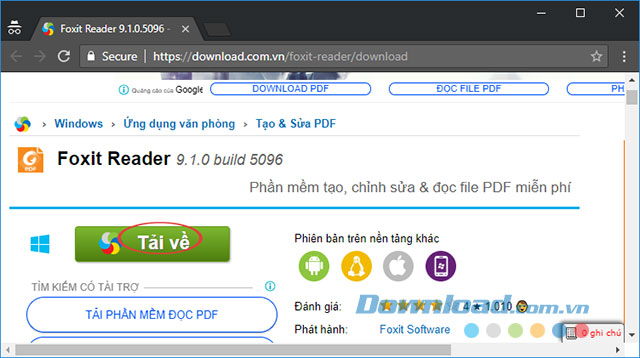Foxit Reader là phần mềmđọc file PDF phổ biến nhất hiện nay.Foxit Reader 10.0.0.35798cung cấp nhiều tính năng cần thiết đáp ứng nhu cầu của người sử dụng như tạo file PDF, chỉnh sửa PDF, tạo ghi chú, tạo chữ ký, đặt mật khẩu bảo vệ và in file PDF dễ dàng. Đặc biệt, việc cài đặt Foxit Reader lại gọn nhẹ, nhanh chóng và hoàn toàn miễn phí.
Foxit Readercho phép hiển thị nhiều tab cùng lúc, giúp bạn có thể xem đồng thời nhiều tài liệu và chuyển đổi qua lại dễ dàng. Trong quá trình đọc file PDF người dùng có thể chọn chế độ xem toàn màn hình, trang riêng lẻ hay hai trang đối mặt, cuộn liên tục, tự động di chuyển cho phù hợp với mục đích của mình. Hơn nữa, trong phiên bản mới nhất này còn có khả năng liên kết tới trang đánh dấu trên một trang PDF trong trình duyệt web, tạo gạch đầu dòng chú thích hay bảo vệ file PDF tốt hơn nhờ Microsoft IRM. Vậy hãydownload Foxit Readermới nhất về cùng trải nghiệm những tính năng mới bạn nhé!
Hướng dẫn tải và cài đặt Foxit Reader để đọc file PDF
Hướng dẫn tải Foxit Reader về máy tính
Tải Foxit Reader về máy tính, chỉ cấn nhấn vào nútTải vềmàu xanh.
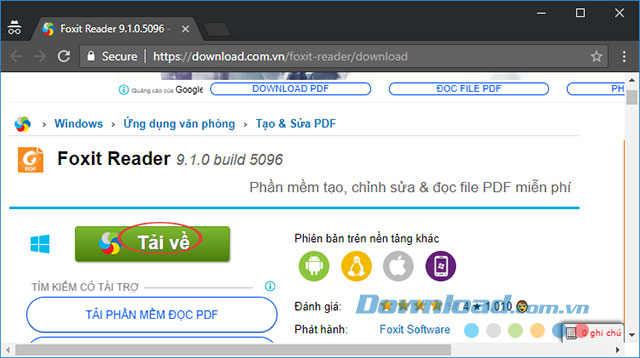
Sau đó, nhấn vào nútDownloadở trên cùng để tải Foxit Reader về máy tính, quá trình tải về cũng khá nhanh bạn chỉ cần đợi một lát là xong.

Lựa chọn thư mục lưu file tải Foxit Reader
Hướng dẫn cài đặt Foxit Reader để đọc file PDF
Bước 1:Sau khi tải Foxit Reader về máy tính,nhấn đúp chuộtvào file cài đặt để tiến hành cài đặt Foxit Reader.
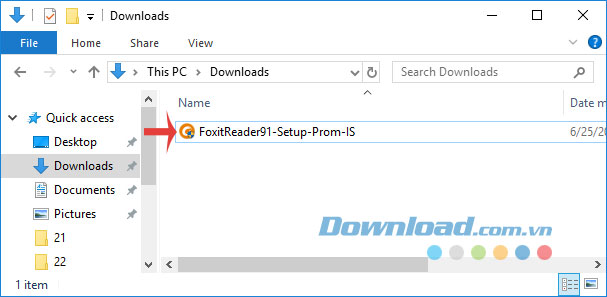
Bước 2:Tích chọn vàoCustom Installationnếu muốn tùy chỉnh cài đặt, còn không thì nhấn luôn vàoContinue.
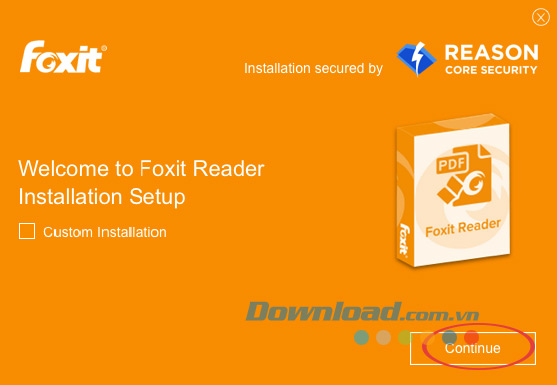
Bước 3:Nhấn vàoI Agreeđể đồng ý với các điều khoản mà nhà sản xuất đưa ra.

Bước 4:Quá trình cài đặt Foxit Reader diễn ra, quá trình này lâu hay nhanh còn tùy thuộc cấu hình máy tính của bạn nữa. Nhưng bạn cũng chỉ cần đợi một lát thôi.
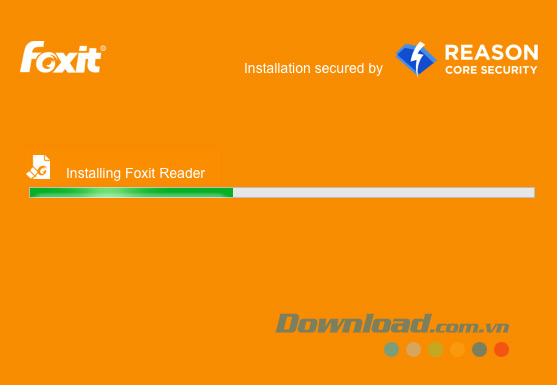
Bước 5:Sau khi quá trình cài đặt thành công, muốn khởi chạy Foxit Reader ngay sau khi cài đặt thì tích chọn vàoLaunch Foxit Reader immediately, rồi chọnFinishđể hoàn tất.
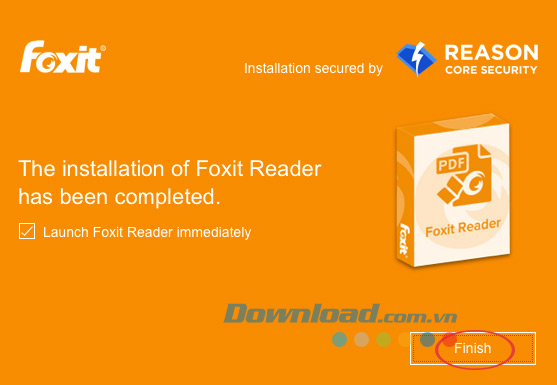
Bước 6:Giao diện chính của Foxit Reader xuất hiện, bạn có thể tạo, đọc và chỉnh sửa file PDF một cách dễ dàng rồi.
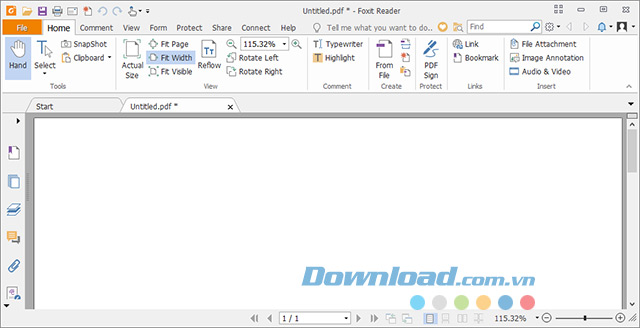
- Dành cho iPhone/iPad: tảiFoxit MobilePDF cho iOS
- Dành cho Android: tảiFoxit MobilePDF cho Android
- Dành cho Windows Phone: tảiFoxit MobilePDF cho Windows Phone
Hơn nữa,Foxit Readerhỗ trợ nhiều ngôn ngữ như: tiếng Anh, Pháp, Đức, Bồ Đào Nha, Nga & Tây Ban Nha… Việctải Foxit Readervà cài đặt cũng rất đơn giản và nhanh chóng. Chính vì thế,Foxit Readerluôn chiếm được cảm tình của đông đảo người sử dụng.Foxit Readerđược tích hợp với các dịch vụ lưu trữ đám mây để lưu trữ tài liệu được an toàn, hơn nữa bạn có thể đọc, chỉnh sửa, cập nhật tài liệu từ dịch vụ này. Đây được xem là tính năng rất hữu ích mà hãng Foxit đem lại cho người dùng.
Tính năng của phần mềm đọc file PDF Foxit Reader
Foxit Reader cho thế giới kết nối
Foxit Readerlà một trình đọc PDF, cho phép người dùng trở thành một phần của thế giới kết nối. Cung cấp nhận xét về tài liệu cho tác giả, thông báo khi có phiên bản tài liệu mới, thảo luận các chủ đề thú vị ngay trong tài liệu hoặc mở an toàn các tài liệu được bảo vệ.
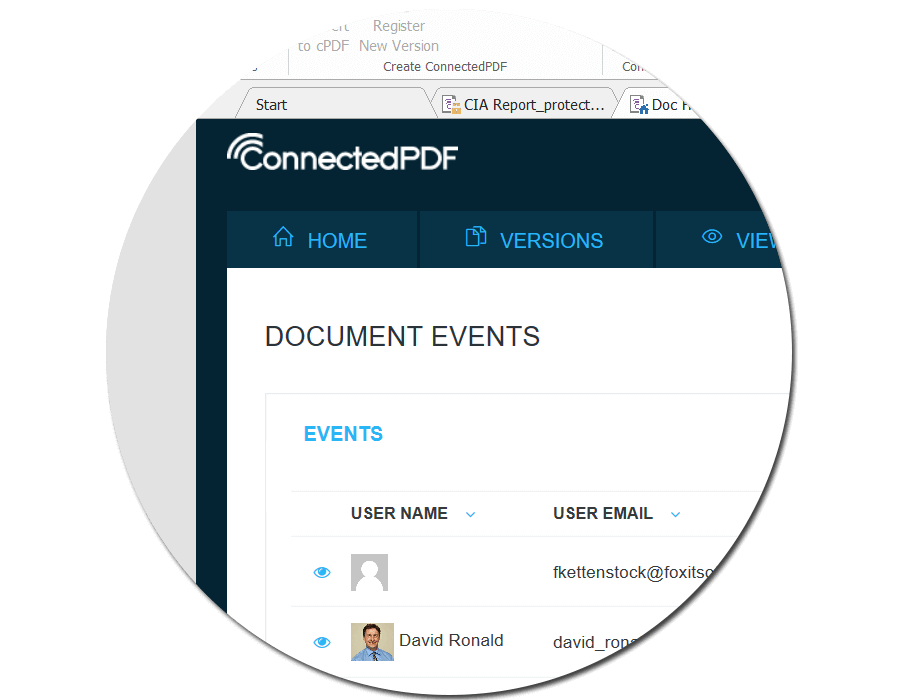
Connected PDF– Thế hệ PDF kết nối thế giới
Foxit Readerđã vượt xa một trình xem PDF thông thường, nhờ có ConnectedPDF Powered. ConnectedPDF là công nghệ hàng đầu cung cấp dịch vụ dựa trên đám mây cho tài liệu PDF. Nó bao gồm các dịch vụ sau:
- ConnectedPDF Security– Cấp và thu hồi quyền truy cập tài liệu
- ConnectedPDF Document Management– Theo dõi xem ai mở tài liệu, hoạt động của họ và thông báo cho người đọc cập nhật mới
- ConnectedPDF Collaboration– Nâng cao khả năng hợp tác nhóm với chia sẻ đánh giá hoặc gửi yêu cầu nhận file tới người khác
- ConnectedPDF Document Intelligence: Hiểu cách độc giả sử dụng tài liệu sau khi xuất bản
- ConnectedPDF Packaging: Đáp ứng mọi nhu cầu bảo mật của doanh nghiệp
- ConnectedPDF Powered Applications
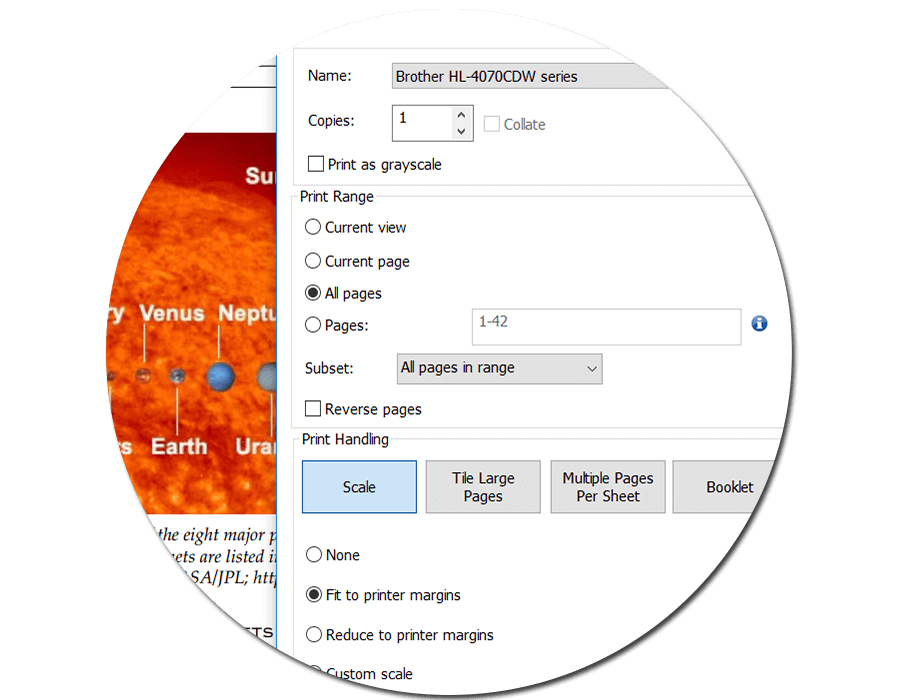
PDF Reader– Đọc và in PDF không thể dễ dàng hơn
Hầu hết tài liệu chúng ta tương tác hàng ngày đều có dạng PDF. Giờ đây, bạn có thể trải nghiệm “sức mạnh” của PDF qua trình đọcPDF Readerchuyên nghiệp, sở hữu đầy đủ chức năng cần thiết.
- Giao diện người dùng trực quan
- Tùy chỉnh thanh công cụ
- Hỗ trợ màn hình cảm ứng
- Tự tạo danh mục cá nhân
- Điền biểu mẫu
- Nhập, xuất dữ liệu
- Tạo mã vạch 2D từ Ultraform
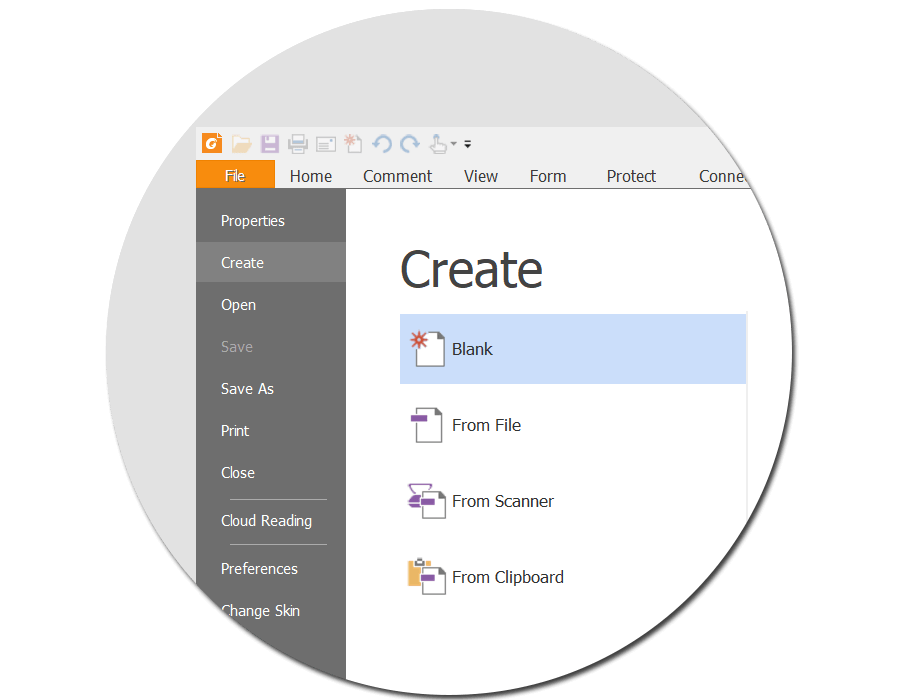
PDF Creator– Tạo tài liệu PDF
Thế giới kết nối chia sẻ tài liệu dưới định dạng PDF.Foxit PDF Readercho phép người dùng tạo PDF từ các định dạng file phổ biến
- Tạo PDF đúng chuẩn
- Tạo PDF từ Microsoft Office
- Scan tài liệu sang file PDF
- Chèn ảnh, video và tập tin
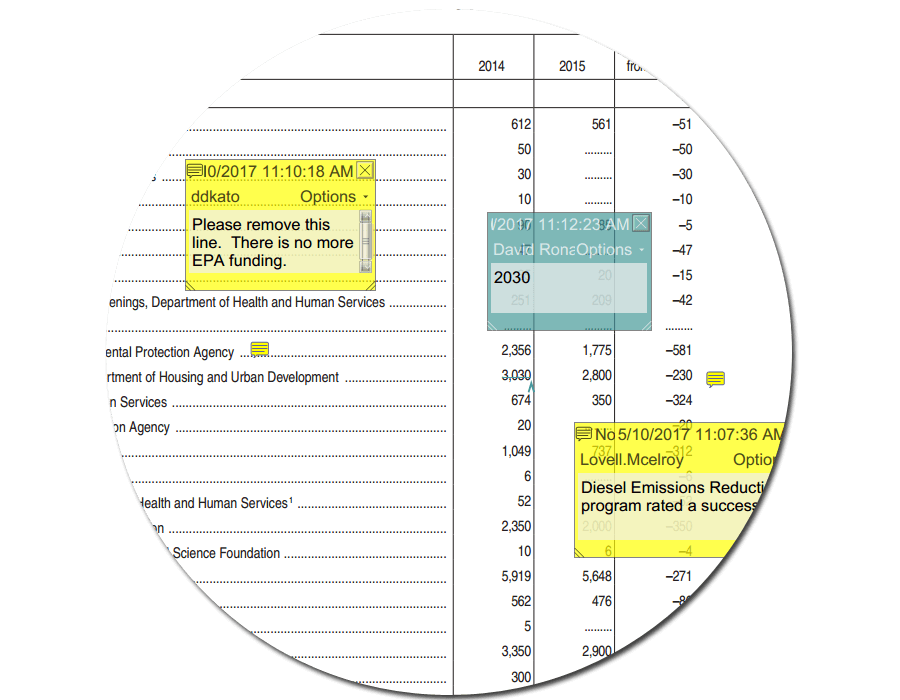
Hợp tác và chia sẻ – Chú thích, chia sẻ và hợp tác
Khi hợp tác nhóm và chia sẻ thông tin, tất cả mọi người đều làm việc hết sức.Foxit PDF Readerliên kết họ lại với nhau để tăng cường tính linh hoạt và đạt kết quả chất lượng.
- Tích hợp với các dịch vụ lưu trữ hàng đầu –Google Drive,Dropbox, Box, AlfrescovàSharePoint.
- Mọi thành viên tham gia đều có thể chia sẻ và đánh giá kết nối.
- Đóng góp ý kiến phát triển tài liệu bằng bộ công cụ chú thích phong phú.
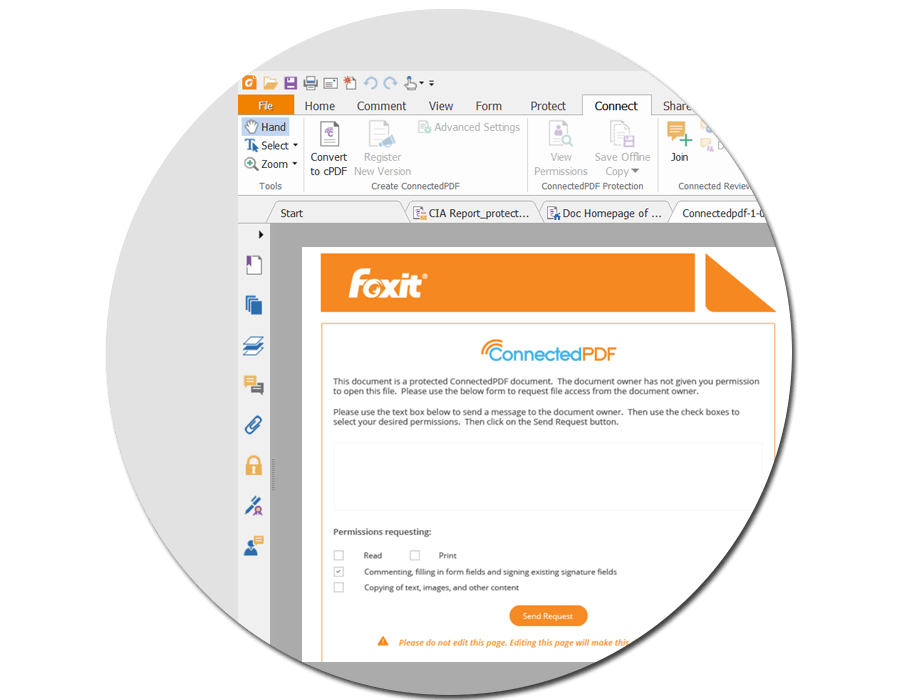
Bảo vệ và đánh dấu – Mã hóa và ký PDF
Nếu bạn có nhiều tài liệu mật, thì đừng chỉ chú trọng bảo vệ bên ngoài, hãy bảo mật thông tin bằng cách bảo vệ chính tài liệu đó.Foxit PDF Readerhỗ trợ nhiều tùy chọn bảo mật.
- Ký tài liệu bằng chữ viết tay hoặc sử dụng chữ ký điện tử
- ConnectedPDF Powered bảo vệ tài liệu
- Mở rộng kiểm soát sử dụng Dịch vụ Quản lý Quyền của Microsoft (Microsoft Rights Management Services) sang các tài liệu PDF.
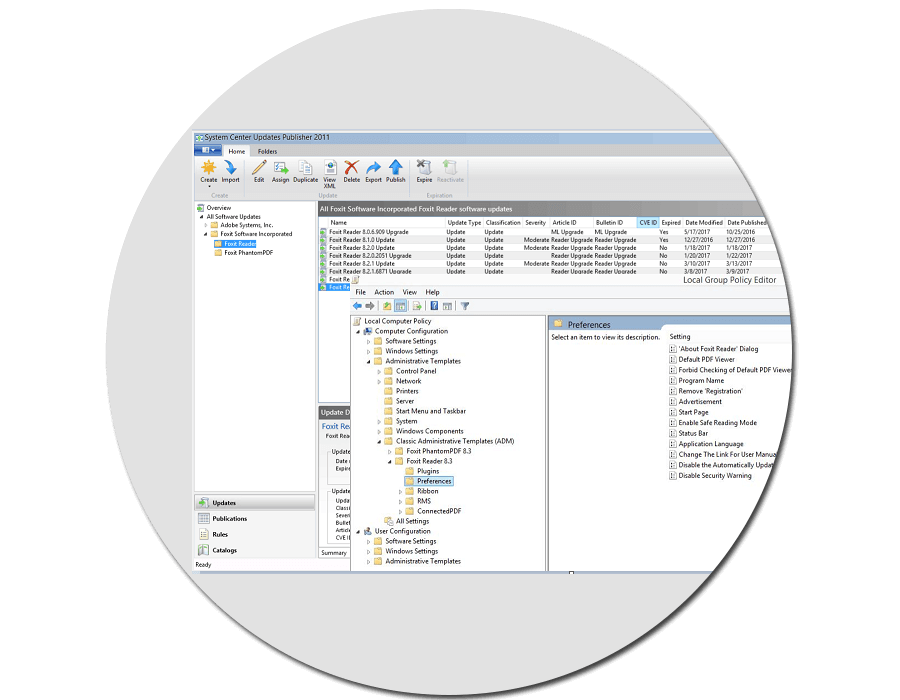
Tùy biến và triển khai – Toàn quyền triển khai phần mềm khắp doanh nghiệp
Foxit giúp bạn dễ dàng triển khaiFoxit PDF Readertrên tất cả các máy tính trong công ty. Dù cho doanh nghiệp bạn lớn cỡ nào, nó đều có thể đáp ứng.
- Hỗ trợ Group Policy để chuẩn hóa menu và thiết lập cấu hình
- Cung cấp một danh mục SCUP để nhập và triển khai các bản cập nhật qua Microsoft Windows Update Services (SCCM).
- Tùy chỉnh triển khai nhiệm vụ hàng loạt qua hỗ trợ cấu hình XML
Yêu cầu hệ thống tối thiểu:
- Tốc độ xử lý: 1,3 GHz
- Dung lượng RAM: 512 MB
- Dung lượng ổ cứng có sẵn: 1 GB
- Độ phân giải màn hình: 1024×768
Cập nhật phần mềm đọc pdf Foxit Reader mới nhất
Foxit Reader 10.0.0.35798
- Fill & Sign cung cấp quy trình điền biểu mẫu đơn giản thuận tiện (ví dụ: không tương tác) và ký nhanh bằng cách gõ, viết hay dùng ảnh chữ ký. Với công cụ Fill & Sign, bạn có thể thêm text và các biểu tượng khác vào vị trí bất kỳ trên biểu mẫu.
- Hỗ trợ tốt hơn cho màn hình 4K và độ phân giải cao.
- Tự động tìm kiếm toàn bộ các phiên bản của chuỗi text, sau đó, highlight chúng.
- Nhiều tùy chọn cấu hình hơn trong Advanced Search
- Tùy chọn tạo các tìm kiếm theo tuần tự nhanh hơn bằng cách lưu cache thông tin từ file PDF bạn tìm kiếm.
- Hỗ trợ tìm kiếm gần đúng, bao gồm tìm hai hoặc nhiều từ không quá số lượng quy định. Tính năng này hữu ích khi bạn đang tìm khái niệm được biểu đạt bằng nhiều cụm từ khác nhau.
- Nhiều tùy chọn nâng cao hơn cho phép bạn tìm từ có chung gốc từ liên quan tới từ khóa cụ thể hoặc loại bỏ độ rộng, dấu phụ và trọng âm ký tự châu Á.
- Người dùng giờ có thể chọn kiểu và kích thước font mong muốn cho tất cả bình luận trong tài liệu họ đọc, ghi đè cài đặt tài liệu đó.
- Bổ sung cài đặt GPO cho quản trị doanh nghiệp (chỉ gói MSI), bao gồm khóa một số cài đặt bổ sung như xem PDF mặc định, tạo ID chữ ký điện tử.
- Hỗ trợ nhiều JavaScript hơn cho các quy trình biểu mẫu phức tạp.
- Hỗ trợ sử dụng, không tạo trường biểu mẫu mới trong PhantomPDF 10.
- Hỗ trợ kiểu trường biểu mẫu bao gồm mã vạch, ngày và ảnh.
- Nhiều cải tiến trong chỉnh sửa và đọc bookmark.
- Nâng cao trình đọc tag.
- Hỗ trợ Hindi Digit cho phép bạn nhập số bằng tiếng Hindi.
- Foxit Update Server (dịch vụ dựa trên đám mây có thể đặt hàng riêng) cung cấp cho IT khả năng quản lý và tự động hóa quá trình nâng cấp phần mềm tốt hơn, đồng thời, đảm bảo người dùng update phiên bản chính xác mà không cần truy cập server bên ngoài.
- Không còn tích hợp tạo PDF.
- Sửa một số lỗi ổn định.
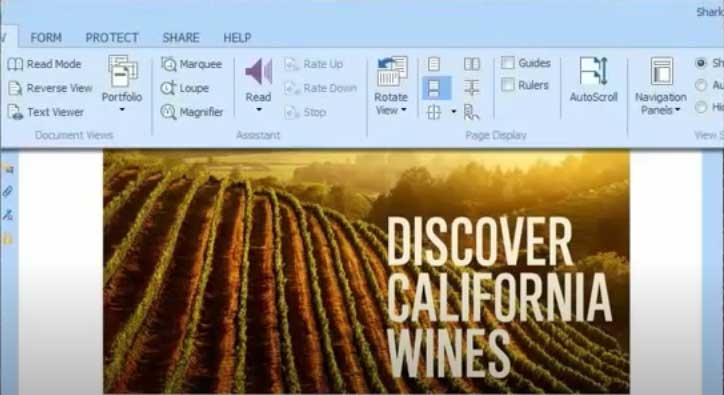
Đánh giá về phần mềm đọc file PDF miễn phí – Foxit Reader
Kể từ khi xuất hiện trên thị trường cách đây khá lâu, Foxit Reader ngay lập tức thu hút được người dùng vì những tính năng cơ bản mà vô cùng hữu ích, dung lượng cài đặt nhỏ gọn, có thể chạy dưới dạngFoxit Reader Portable, tương thích với nhiều phiên bản Windows khác nhau… Nếu đem so sánh với phần mềm đọc file PDF tốt nhất hiện nay –Adobe Readerthì rất khó có thể phân định thắng thua, hoặc phần mềm nào đọc file PDF tốt hơn.
Foxit Reader cho phép tinh chỉnh trong quá trình cài đặt:
Khi cài đặt ứng dụng, bạn có khả năng vô hiệu hóa các phần mở rộng cho phép tích hợp các chức năng của phần mềm trong Windows Explorer. Ứng dụng cũng hỏi xem bạn có muốn cài và dùng thử Foxit PhantomPDF trong 30 ngày không. Nếu lựa chọn cài đặt này, mọi file PDF của bạn sẽ được mở trong Foxit PhantomPDF sau khi cài đặt.
Sau khi kết thúc quá trình cài đặt đơn giản, bạn có thể làm việc ngay với ứng dụng mà không đòi hỏi việc khởi động lại máy hay những thao tác phức tạp khác.
Giao diện người dùng thân thiện:
Giao diện mới của Foxit Reader khá bắt mắt,bạn cũng có thể thay đổi màu sắc, skin cho nó một cách dễ dàng. Có 4 chế độ xem để người dùng điều chỉnh cho phù hợp đối với mỗi loại tài liệu. Các tài liệu được tổ chức theo tab giúp cho việc quản lý, theo dõi và chỉnh sửa chúng dễ dàng hơn.
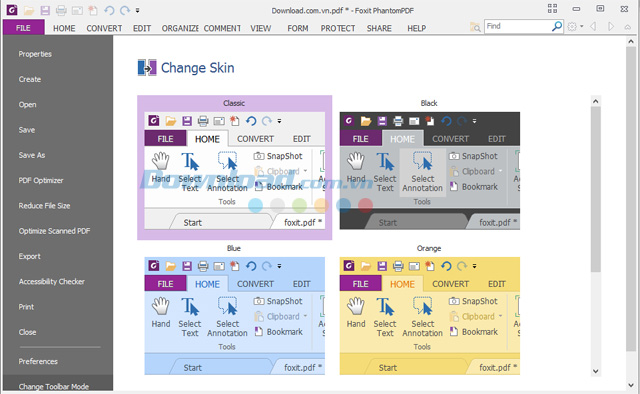
Những skin để bạn lựa chọn cho Foxit Reader của mình
Bên cạnh các menu phía trên, bảng điều khiển phía bên tay trái mang đến cho bạn nhiều lựa chọn như xem bookmark, theo dõi trang, xem bình luận hay các file đính kèm, v.v…
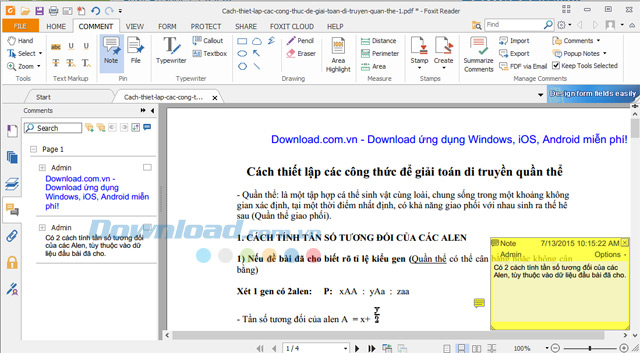
Bảng điều khiển bên tay trái của Foxit Reader
Menu và thanh công cụ có vẻ nhiều nút, nhưng giao diện người dùng khá thoáng đãng, để lại nhiều khoảng trống cho việc xem tài liệu, phóng to, xoay cũng như thực hiện các thao tác chỉnh sửa. Nếu chỉ muốn tập trung vào việc đọc, bạn cũng có thể ẩn đi những thanh công cụ này bằng cách nhấp vào dấu mũi tên như hình.
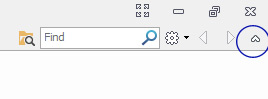
Ẩn thanh công cụ của phần mềm Foxit Reader
Những tính năng tuyệt vời:
Không giống như những trình xem PDF cơ bản, Foxit Reader cho phép người dùng đọc các comment của file, xem trước các lớp và tập tin đính kèm, cũng như xác minh hoặc xác nhận chữ ký.
Trust Manager là một tính năng khá hữu ích, chế độ đọc an toàn này không cho phép mở các liên kết và các website trực tiếp từ file PDF, đồng thời ngăn chặn các mã JavaScript.
Hơn nữa, các tài liệu có thể được xem như là các file văn vản, loại bỏ tất cả hình ảnh, đối tượng và các truy cập, giúp bạn tập trung xem nội dung mà không bị phân tâm. Chế độ toàn màn hình cũng được hỗ trợ, giúp bạn tập trung tối đa vào các tập tin của mình.
Foxit Reader cũng cho phép người dùng sử dụng một loạt những phím tắt quen thuộc giúp thao tác nhanh và dễ dàng hơn.
Hoạt động chỉnh sửa PDF phong phú:
Bạn có thể mở một file PDF để chỉnh sửa một cách dễ dàng như thêm, sửa, xóa, đổi phông, màu nền, khoảng cách, vị trí của một từ hoặc một đoạn văn bản. Ứng dụng cũng cho phép phóng to từng đoạn văn bản bằng cách nhấp chuột vào nó và kéo các thanh bao quanh.

Đoạn chữ màu đỏ được thêm vào tài liệu một cách dễ dàng
Như đã nói, Foxit Reader quản lý các file theo thẻ, bên cạnh đó, nó cho phép chèn các ghi chú, bình luận vào bất cứ địa điểm nào trên tài liệu. Bạn cũng có thể thêm các hộp văn bản, tạo các liên kết, đính kèm tập tin mới, nhúng hình ảnh, âm thanh, và video vào tài liệu của mình.
Ứng dụng cho phép tạo form, tạo chữ ký, tạo mật khẩu để bảo vệ tài liệu. Các bookmark có thể loại bỏ, xem, chỉnh sửa các cài đặt bảo mật (ví dụ như in ấn, điền form), chèn thêm trang từ các tài liệu được scan, vẽ thiết kế.
Tạo file PDF hoàn toàn mới:
Không chỉ cho phép chỉnh sửa, Foxit Reader có thể tạo một file PDF mới bắt đầu từ một trang trống, một file hoặc nhiều file PDF khác, từ những tài liệu scan hay từ clipboard. Ứng dụng cũng cung cấp một loạt các công cụ soạn thảo, chỉnh sửa văn bản giúp bạn tạo ra những file văn bản chuyên nghiệp không thua kém như khi soạn thảo trên Word. Sau khi chỉnh sửa hay tạo mới, bạn có thể lưu lại dưới địng dạng PDF hoặc xuất tài liệu của mình dưới dạng ảnh, các văn bản đơn thuần hoặc sang các định dạng của Microsoft Office.
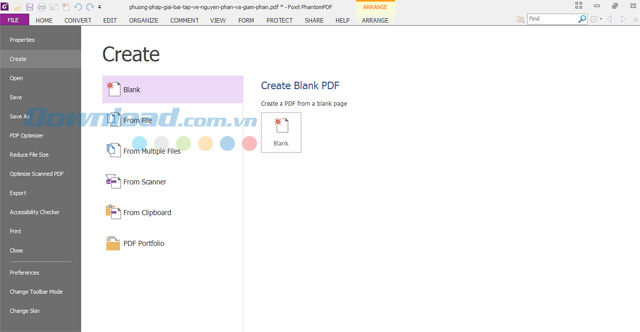
Các tùy chọn khi tạo một file PDF mới trong Foxit Reader
Tính năng đọc nội dung văn bản:
Trong số các tính năng mà ứng dụng cung cấp, tôi đặc biệt thích tính năng Read, nó cho phép bạn nghe trang văn bản đã chọn. Điều này đặc biệt hữu ích khi bạn muốn nghe những trang văn bản, những câu chuyện bằng tiếng Anh (hoặc những ngôn ngữ khác được hỗ trợ) bằng cách chọn View và nhấp vào Read. Tiếc là tính năng này chưa hỗ trợ cho tiếng Việt, nhưng nếu để rèn luyện khả năng nghe tiếng Anh thì tính năng này sẽ rất tuyệt vời cho bạn.

Tính năng đọc nội dung của trang văn bản
Nếu bạn còn nghi ngờ những ưu điểm của Foxit Reader có thể tham khảo thêm một số lý do nên chọn ứng dụng này dưới đây:
- Các công ty hàng đầu lựa chọn Foxit Reader: HP, Acer, và Asus chọn cài đặt trước Foxit Reader trên các máy tính các nhân của họ, Google chọn Foxit Reader cho mã nguồn mở và trình duyệt Chrome, Amazon chọn Foxit Reader cho nền tảng Kindle. Hiện tại nó đang được sử dụng bởi hơn 1 tỷ người dùng trên toàn thế giới.
- Foxit Reader dễ sử dụng: Là ứng dụng đầu tiên sử dụng giao diện người dùng dựa trên ribbon của Microsoft để giới thiệu những công cụ PDF mạnh mẽ đến người dùng. Giao diện tiêu chuẩn này giúp tăng năng suất của người dùng lên một mức đáng kể.
- Hỗ trợ khách hàng xuất sắc: Khi gọi điện, sẽ có người nhấc điện thoại trong vòng 30 giây và bạn sẽ được hỗ trợ bởi một chuyên gia đầy kinh nghiệm, không thông qua hệ thống điều hướng âm thanh phức tạp.
- Tăng hiệu quả IT: Foxit Reader sử dụng ít tài nguyên hệ thống, mở file nhanh như chớp dù đó là những file có kích thước lớn, phức tạp. Nó cũng ít có cập nhật, ít vấn đề an ninh.
Tóm lại, Foxit Reader là một ứng dụng tuyệt vời để quản lý các tài liệu PDF với những tính năng vô cùng phong phú. Không những thế, nó hoàn toàn miễn phí và hoạt động trên mọi nền tảng của Windows. Nếu bạn đang tìm kiếm một ứng dụng có thể xử lý các file PDF, thì lựa chọn Foxit Reader sẽ là một quyết định sáng suốt. Hãy download Foxit Reader và tận hưởng những tiện ích tuyệt vời của nó ngay hôm nay.